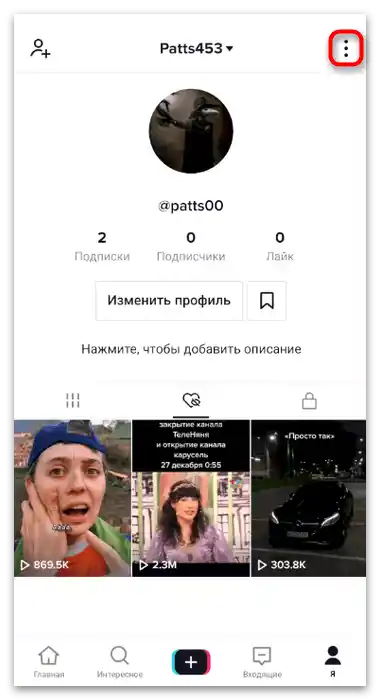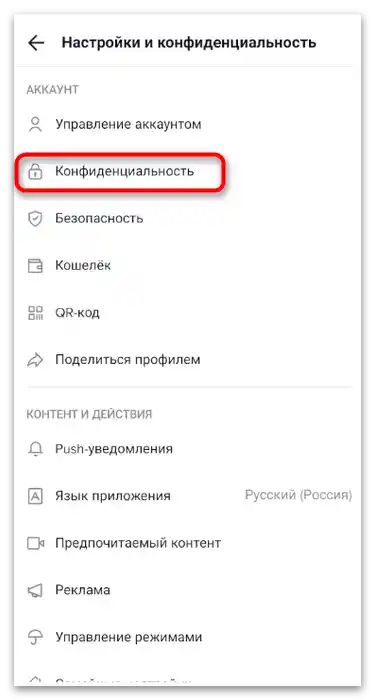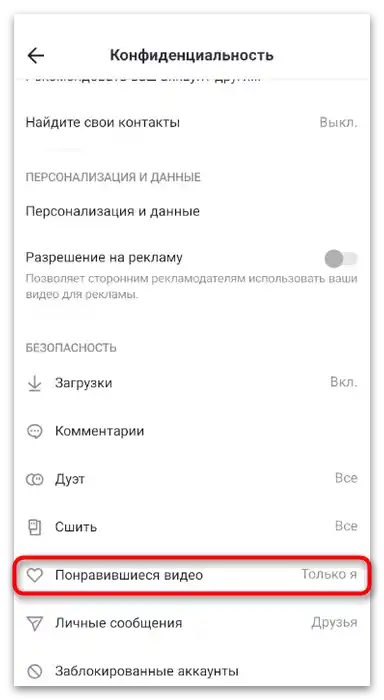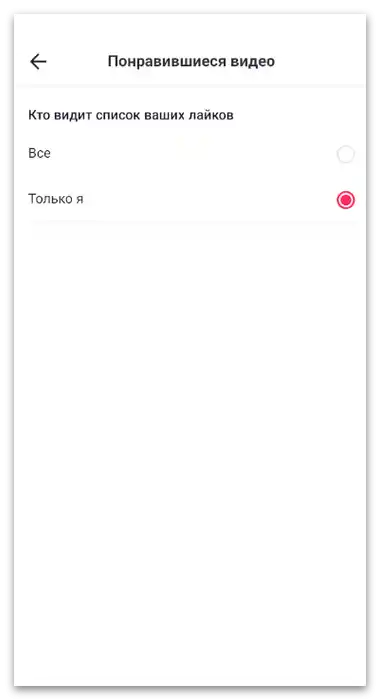Зміст:
Варіант 1: Мобільний додаток
Більшість користувачів TikTok проводить час саме в мобільному додатку, тому він частіше виявляється під рукою, коли виникає потреба переглянути список вподобаних відео. Для цього є спеціальний розділ, що відображає необхідну інформацію.
- Запустіть TikTok і на панелі внизу виберіть розділ "Я".
- Перейдіть на вкладку "Вподобані відео", щоб на екрані з'явився список з оціненими роликами.
- Ви побачите кожен з них і зможете натиснути на будь-який для повного перегляду.
- При переході до сюжету видно, що кнопка лайка активна.
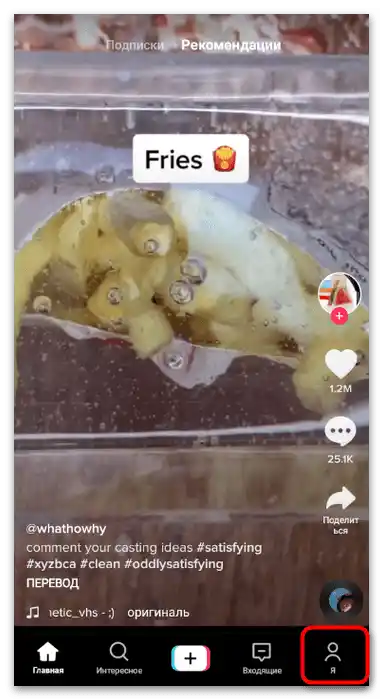
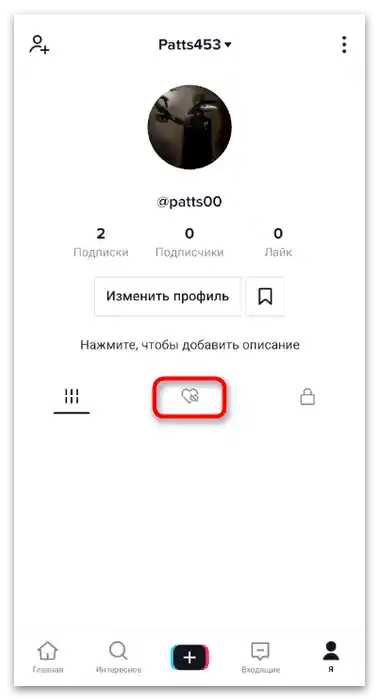
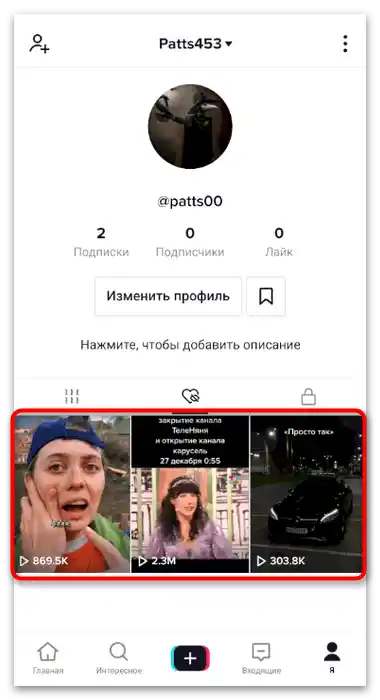
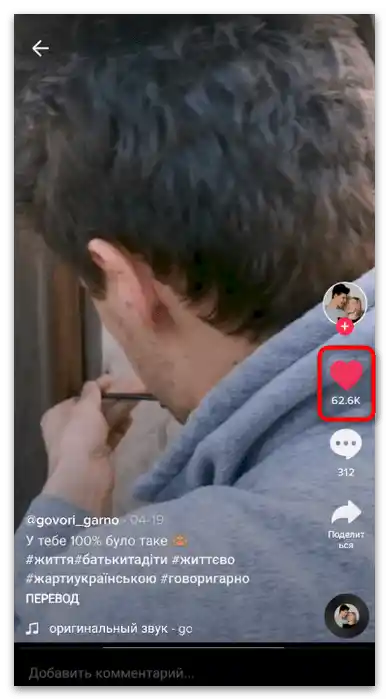
Якщо потрібно видалити ролик зі списку вподобаних, просто ще раз натисніть на кнопку лайка для його скасування. Оновіть сторінку і переконайтеся, що обраний сюжет більше не відображається.
Варіант 2: Веб-версія
Переглянути список вподобаних відео в TikTok можна і без звернення безпосередньо до додатку. Цей метод підійде користувачам комп'ютерів, які взаємодіють із соціальною мережею за допомогою браузера. У плані функціональності у цієї версії є свої обмеження, але вони не стосуються розглянутої теми.
- На головній сторінці натисніть на значок з зображенням своєї аватарки, щоб відкрити список налаштувань.
- З появившогося меню виберіть пункт "Переглянути профіль".
- Ви побачите, що поруч із підписниками та підписками відображається кількість лайків.Це ті лайки, які ставлять інші користувачі під вашими відео, а не лічильник вподобаних вам роликів.
- Для перегляду необхідного вмісту з вкладки "Кліпи" перейдіть на "Лайкнув".
- Ознайомтеся зі списком присутніх кліпів і відтворіть один з них, якщо хочете переглянути.
- На сторінці перегляду видно, що сердечко підсвічене червоним кольором.
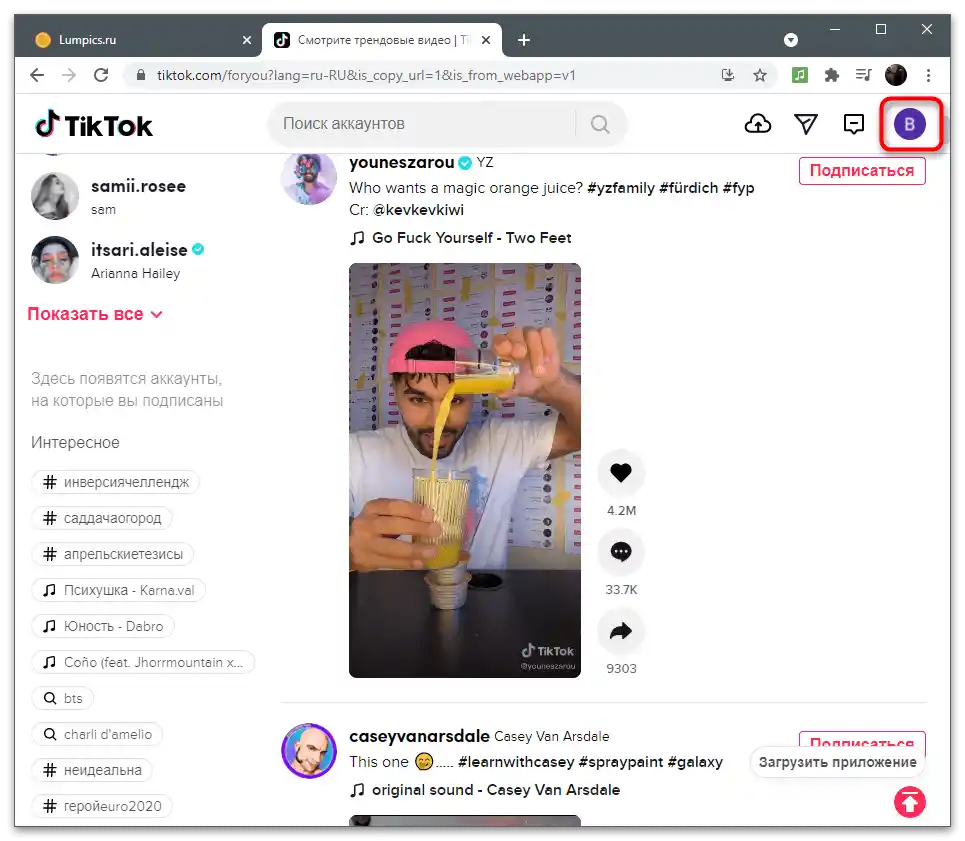
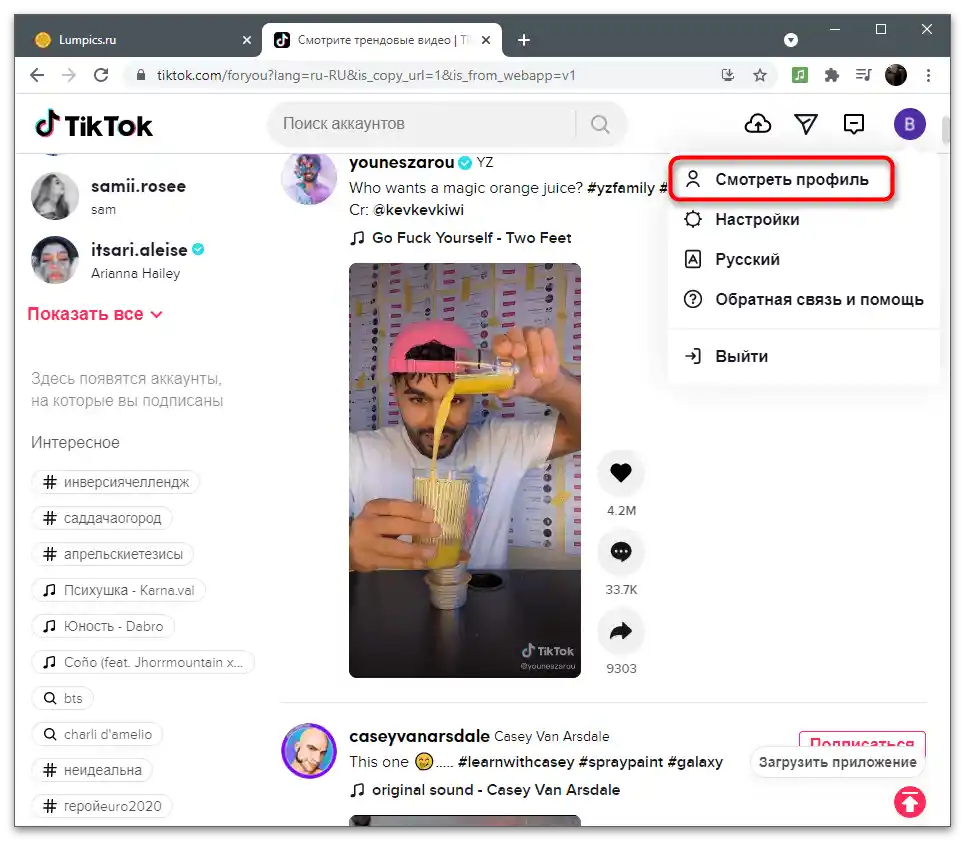
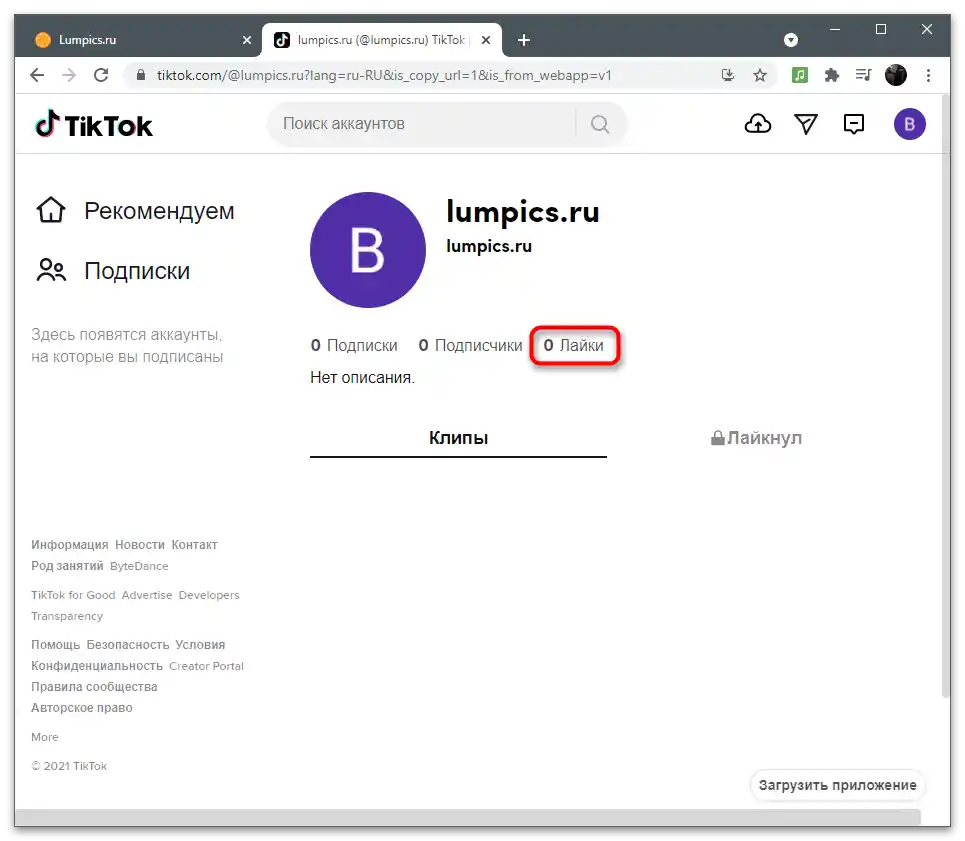
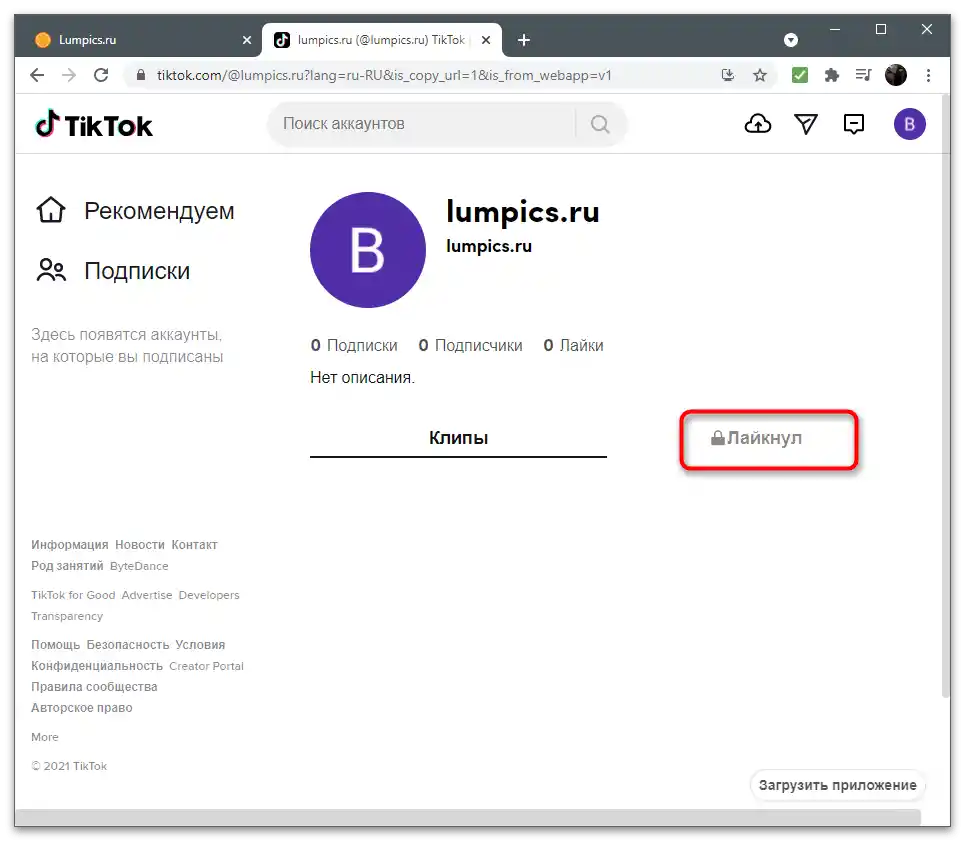
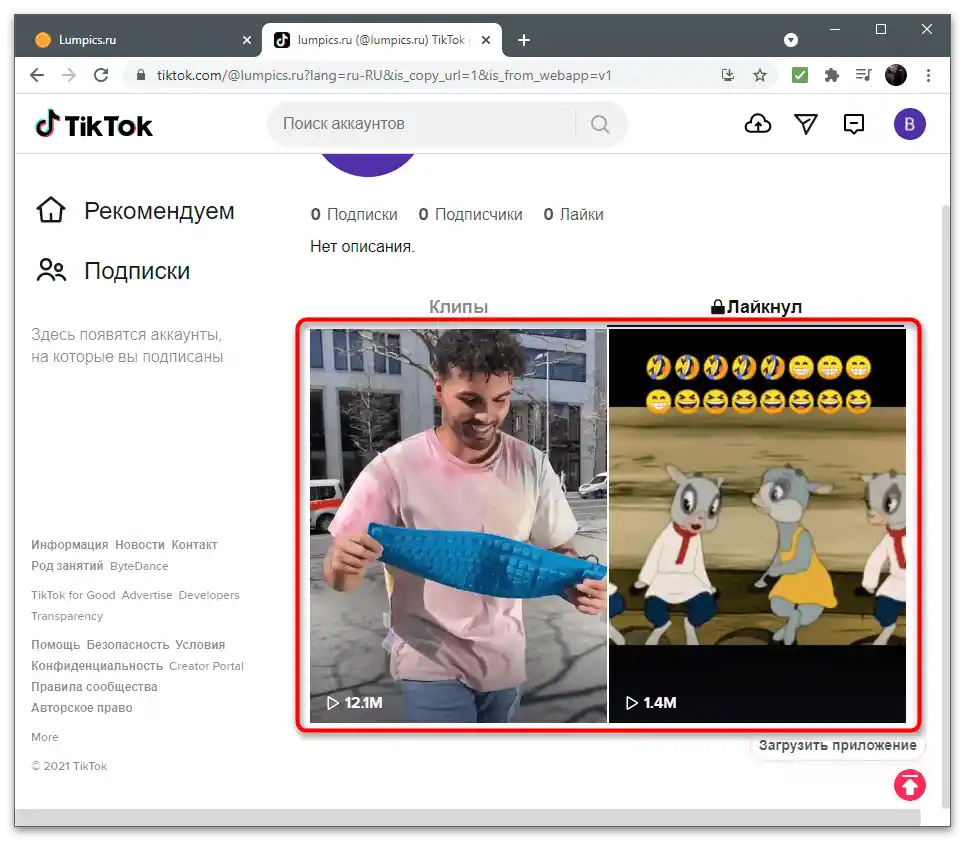
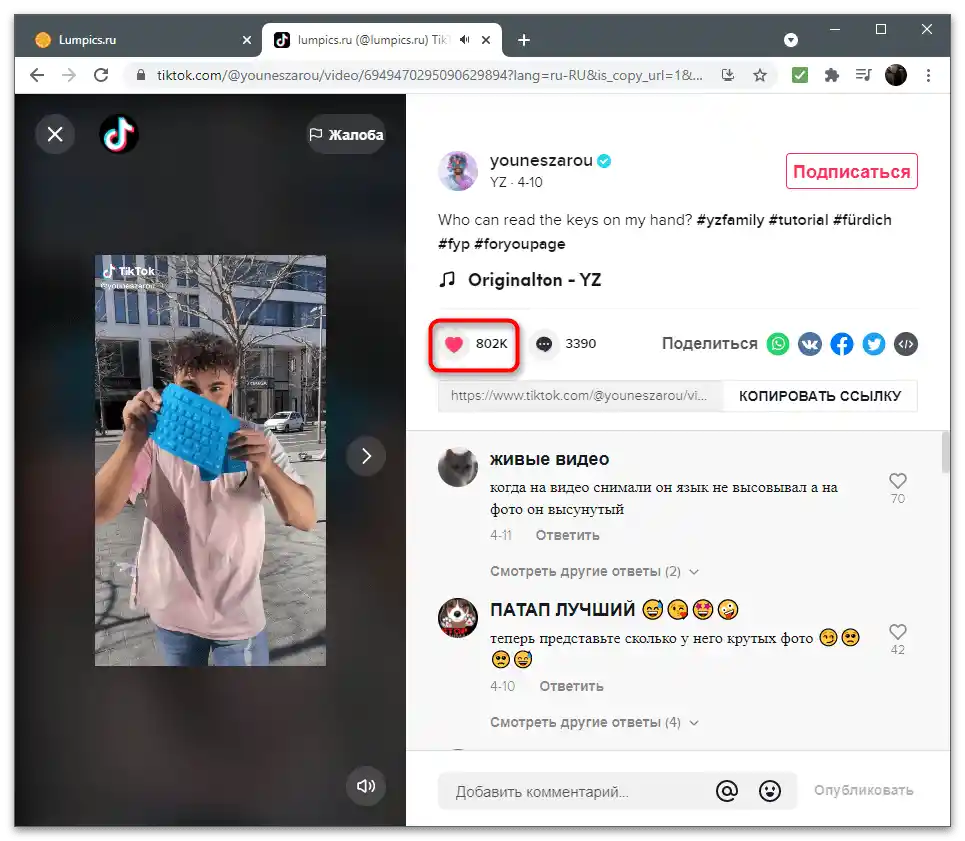
Налаштування параметрів конфіденційності
За замовчуванням список вподобаних відео може переглядати тільки власник профілю, однак у налаштуваннях є пункт, що дозволяє зробити цей розділ доступним для всіх користувачів соціальної мережі. Якщо вам знадобиться зробити це, виконайте наступну інструкцію:
- У розділі профілю, в який ви вже перейшли раніше, натисніть на значок з трьома вертикальними крапками для виклику меню налаштувань.
- Перейдіть у розділ "Конфіденційність".
- У розділі "Безпека" натисніть на рядок "Вподобані відео".
- Присутні всього два доступних значення: "Усі" або "Тільки я". Поки що немає варіанту, що відкриває ваші вподобані відео тільки друзям, однак існує ймовірність, що в майбутньому він з'явиться.